Opera Androidra: Hogyan lehet megváltoztatni az alapértelmezett keresőmotort

Változtassa meg az alapértelmezett keresőmotort az Opera Androidon, és élvezze a kedvenc lehetőségeit. Fedezze fel a leggyorsabb megoldást.
Menthet képeket, videókat, híreket és helyeket a Bingről, ha a keresési eredmények alatti "Mentés" gombra kattint, és hozzáadja azokat a "My Bing"-hez.
Searching the web and taking notes: there's dozens of ways to do it, and Microsoft itself offers quite a few. Whether it's with To-Do, OneNote, or Edge's new Collections feature, you've got plenty of options when it comes to snipping search results for later.
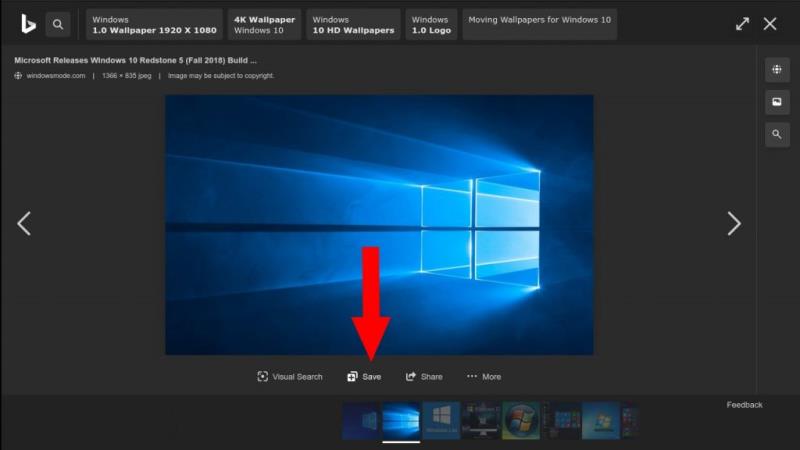
Yet if you're using Bing, you might not need to use any of them. Although now barely mentioned, Bing has had its own "collections" feature for years. It lets you save images, videos and news from search results into a special interface that's reminiscent of both note-taking apps and Pinterest.
A gyűjteményeket bármilyen kép-, videó- vagy hírkeresőből használhatja. Ebben a példában képeket használunk. Ha képet szeretne hozzáadni egy gyűjteményhez, kattintson a miniatűr előnézetére a teljes képernyős kép megnyitásához. Ezután kattintson a "Mentés" gombra a képernyő alján. Kattintson az "Összes megtekintése" linkre a gyűjteményeiben lévő kép megtekintéséhez.
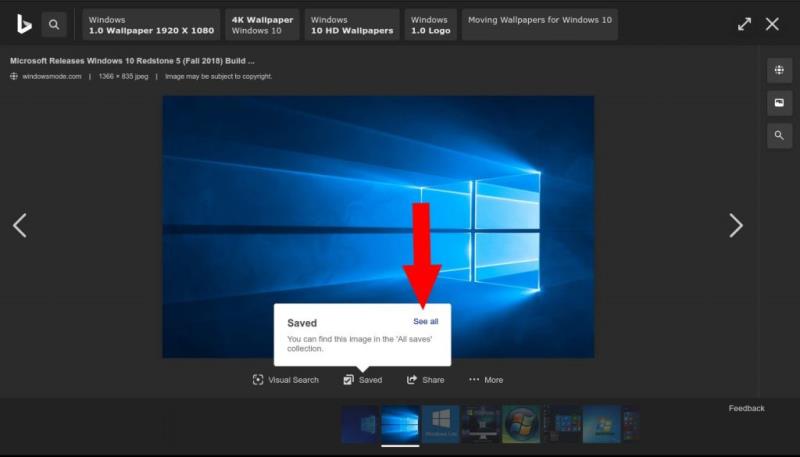
A tartalom automatikusan gyűjteményekbe rendeződik, amelyek elnevezése a keresési eredmény alapján történik, amelyből mentette őket. A Bing automatikusan lekéri a metaadatokat, például a kép címét és leírását is. Elmentett gyűjteményeit bármikor elérheti a Bing jobb felső hamburgermenüjének "Saját tartalom" linkjén keresztül.
Új gyűjtemény létrehozásához kattintson az "Új" gombra a bal oldalsávon. Nevezze el a gyűjteményét. Ezután áthelyezheti az elemeket a jelölőnégyzetükre kattintva, az „Áthelyezés ide” gomb megnyomásával és az új gyűjtemény kiválasztásával.
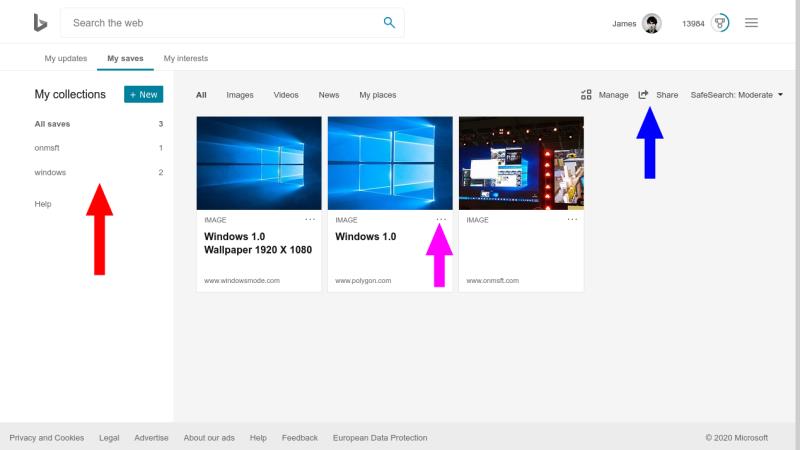
Az elemek törléséhez kattintson a három pont ikonra a kártyán ("..."), majd nyomja meg az "Eltávolítás" gombot. A gyűjteményeket a jobb felső sarokban található „Megosztás” gombbal oszthatja meg. Ez létrehoz egy nyilvánosan elérhető hivatkozást, amelyet mások használhatnak az Ön tartalmainak megtekintéséhez.
All things considered, Bing's collections are rather barebones compared with Microsoft's more recent attempts at web snipping. Apps such as OneNote and To-Do already surpassed Bing's featureset while remaining as quick and simple to use. With the advent of Collections in Edge, you might find little reason to use Bing Collections.
It does have a few advantages though, such as true cross-device and cross-platform compatibility (it's just a website) and automatic labelling of content by search query. Even so, we wouldn't be surprised to see it disappear or get integrated into another service in the coming years.
Változtassa meg az alapértelmezett keresőmotort az Opera Androidon, és élvezze a kedvenc lehetőségeit. Fedezze fel a leggyorsabb megoldást.
Fedezze fel, hogyan távolíthatja el a Binget a Start menüből a Windows 10 és 11 rendszereken. Használja a beállításokat, a rendszerleíróadatbázist vagy a Feladatkezelőt!
Bármennyire is dominál a Google a keresőmotorok piacán, a Bing hasznos funkciókkal rendelkezik, amelyekkel okosabban kereshetünk. Íme néhány tipp és trükk a Bing használatához.
A Bing Chat AI mostantól támogatja a DALL-E-t, hogy szövegbevitelen alapuló képeket hozzon létre, és itt van a használat módja az interneten, a Bing Image Creatorban és az Edge-ben.
A Bing minden keresést nyomon követ, amikor bejelentkezik Microsoft-fiókjába. Ez az előzmény hasznos lehet, ha vissza kell térnie ahhoz, amit tett
Így szerezhet és takaríthat meg extra Microsoft Rewards pontokat.
Így hozhatja ki a legtöbbet a Microsoft Rewards szolgáltatásból Windows, Xbox, Mobile, vásárlás és sok más rendszeren.
Keresés az interneten és jegyzetelés: tucatnyi módja van ennek, és maga a Microsoft is kínál jó néhányat. Legyen szó a To-Do-ról, a OneNote-ról vagy az új Edges-ről
Belefáradt abba, hogy a Bing olvasni próbál a gondolataiban, miközben beír egy keresési eredményt? Van egy elég jól elrejtett beállítás, ami megakadályozza, hogy ezt tegye.
A Microsoft Rewards valóban fejlődik, és pénzt keresek és Microsoft-termékeket vásárolok a szolgáltatással. Itt van, hogyan.
A Bings dizájnja 2009-es megjelenése óta jelentősen megváltozott. A keresőmotor azonban továbbra is könnyen felismerhető jellegzetes háttérképeiről.
Ma jól megmutatjuk, hogyan veheti kézbe a magánéletét, és hogyan törölheti a Bing keresési előzményeit és a Microsoft Edge előzményeit is.
Amikor egy elemre keres a Keresésben, a Windows megjeleníti az alkalmazások, fájlok vagy beállítások helyi találatait. Ha semmi sem jelenik meg, a Windows beépített Bing-keresővel is rendelkezik, amely online elemeket jelenít meg…
A Microsofts Bing ma már többet tesz, mint egyszerű keresést az interneten. A szervezeten belüli eredményeket is megjeleníthet, beleértve a fájlokat, névjegyeket és
A keresőmotorok nagyon személyes ügyek, mindenkinek nagyon erős véleménye van arról, hogy melyiket részesíti előnyben, vagy melyiket tartja a legjobbnak. Microsoft
A Microsoft Search a redmondi óriás üzletközpontú intelligens keresési megoldása, amely lehetővé teszi a vállalatok és szervezetek számára, hogy egyetlen keresőmezőből keressenek üzleti dokumentumokat, személyeket, beszélgetéseket, feladatokat és fájlokat.
A Microsoft Bing keresőmotorja mindig is különösen hasznos volt a Windows 10 felhasználók számára. A technológiai óriások Cortana virtuális asszisztensébe is integrálva van
Keressen pénzt online a Bing keresésével a Qmee segítségével. Könnyű pénzt keresni online úgy, hogy azt csinálja, amit általában online.
Az alapértelmezett keresőmotor módosítása a Microsoft Edge-ben meglehetősen egyszerű volt. Most néhány lépéssel több kell, mint amennyi szükséges. A Microsoft Edge lehet
Steam Disk Write Disk Error hibát észlel Windows 10 rendszeren a játék frissítése vagy letöltése közben? Íme néhány gyorsjavítás, amellyel megszabadulhat a hibaüzenettől.
Fedezze fel, hogyan távolíthat el alkalmazásokat a Windows 10 rendszerből a Windows Store segítségével. Gyors és egyszerű módszerek a nem kívánt programok eltávolítására.
Fedezze fel, hogyan tekintheti meg vagy törölheti a Microsoft Edge böngészési előzményeit Windows 10 alatt. Hasznos tippek és lépésről-lépésre útmutató!
A Google zökkenőmentessé tette a csoportos megbeszélések lebonyolítását. Tudd meg a Google Meet korlátait és lehetőségeit!
Soha nincs rossz idő a Gmail jelszavának megváltoztatására. Biztonsági okokból mindig jó rutinszerűen megváltoztatni jelszavát. Ráadásul soha
Az online adatvédelem és biztonság megőrzésének egyik alapvető része a böngészési előzmények törlése. Fedezze fel a módszereket böngészőnként.
Ismerje meg, hogyan lehet némítani a Zoom-on, mikor és miért érdemes ezt megtenni, hogy elkerülje a zavaró háttérzajokat.
Használja ki a Command Prompt teljes potenciálját ezzel a több mint 280 (CMD) Windows-parancsot tartalmazó átfogó listával.
Alkalmazhatja a Google Táblázatok feltételes formázását egy másik cella alapján, a Feltételes formázási segédprogrammal, a jelen cikkben ismertetettek szerint.
Kíváncsi vagy, hogyan használhatod a Rendszer-visszaállítás funkciót a Windows 11 rendszeren? Tudd meg, hogyan segíthet ez a hasznos eszköz a problémák megoldásában és a számítógép teljesítményének helyreállításában.
























![Feltételes formázás egy másik cella alapján [Google Táblázatok] Feltételes formázás egy másik cella alapján [Google Táblázatok]](https://blog.webtech360.com/resources3/images10/image-235-1009001311315.jpg)
